Tento článok demonštruje proces duálneho zavedenia systému Manjaro Linux s operačným systémom Windows 10 pre začiatočníkov v systéme Linux. Sprievodca poskytuje podrobnosti o požadovaných nastaveniach systému BIOS, postupe diskových oddielov v systéme Windows a prevedie vás krok za krokom inštaláciou Manjaro 20.2.1 Vydanie Nibia s desktopovým prostredím KDE-plasma.
Poznámka: Sprievodca je špecifický pre inštaláciu UEFI a UEFI sa nesmie miešať so schémou oddielov MBR.
Začíname
Predtým, ako začnete, identifikujte firmvér ako systém EFI / GPT, pretože riadi interakciu jadra s hardvérom. Napríklad bootloader Linuxu sa GRUB inštaluje na GPT médiá tvoriace OS. Uistite sa, že stroj spĺňa požiadavky zakázaného staršieho bootovania a rýchleho spustenia. Zakážte ich podľa nasledujúcich pokynov:
- Ísť do Aktualizácia a obnova -> Obnoviť -> Pokročilé riešenie problémov -> Reštartovať -> Riešiť problémy -> Nastavenia UEFI -> Reštartovať vstúpte do BIOSu a vypnite BIOS / MBR a zabezpečené bootovanie.
- Stlačte Štart, hľadať Možnosti napájania -> Vyberte, čo majú tlačidlá napájania-> Zmeniť momentálne nedostupné nastavenia-> Zrušte začiarknutie možnosti Zapnúť rýchle spustenie.
Windows Disk Partition
Inštalácia programu Manjaro na rovnaký pevný disk ako Windows 10. Nezabudnite vytvoriť samostatný oddiel Manjaro. Vo väčšine prípadov Windows 10 zaberá celý pevný disk; má však ideálny nástroj na uvoľnenie priestoru.
Kliknite na Windows Štart tlačidlo a hľadajte Správa diskov. Zobrazí sa obrazovka so zoznamom všetkých oddielov. Skontrolujte nepridelené miesto, ak nejaké je, a či spĺňa minimálne 30 GB požiadavku na pevný disk Linux Manjaro Linux. Ak nie, kliknite pravým tlačidlom myši na oddiel a vyberte 'Zmenšiť objem' vytvoriť surový oddiel.
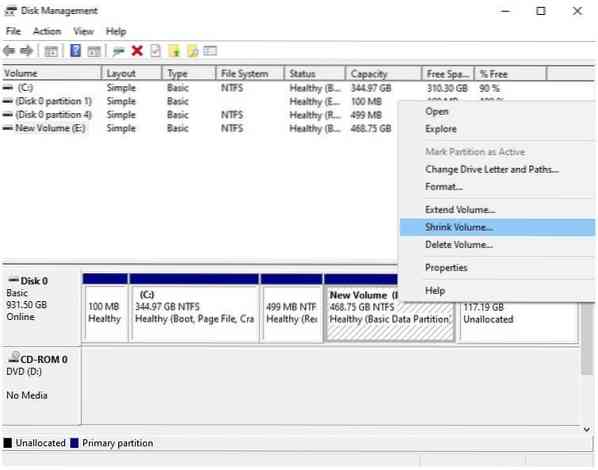
Na novej obrazovke zadajte veľkosť oddielu Manjaro v MB a kliknutím na zmenšenie spustite zmenu veľkosti systému Windows.
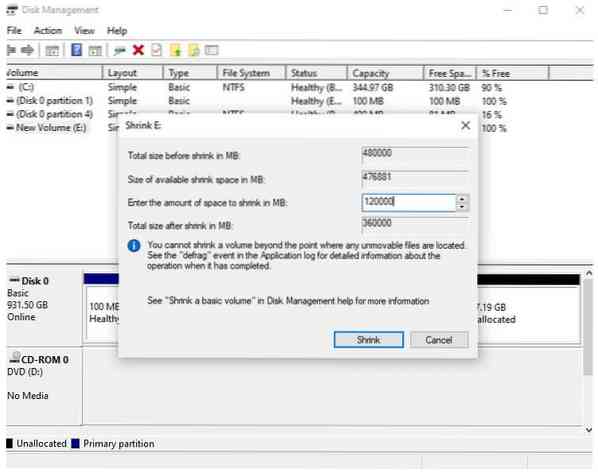
Dual-Boot Manjaro s Windows 10
Pripojte zavádzacie zariadenie Manjaro do USB portu, reštartujte počítač a stlačte kláves F11, F2, F12 alebo Esc, aby ste vstúpili do bootovacej obrazovky a zahájili proces inštalácie. Každý stroj má iný kľúč na zadanie vyhľadávania na bootovacej obrazovke online, aby ste to zistili pre svoj prenosný počítač.
Ihneď po identifikácii inštalačného média sa spustí uvítacia obrazovka. Pomocou klávesov so šípkami vyberte položku „Boot s open-source ovládačmi“ možnosť.
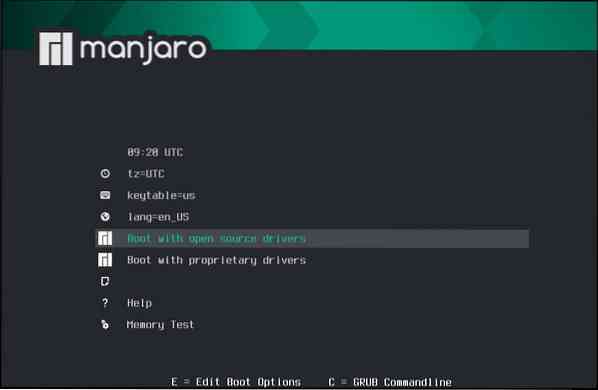
Spustí sa do grafického rozhrania známeho ako Calamares. Kliknite na Launch Installer.
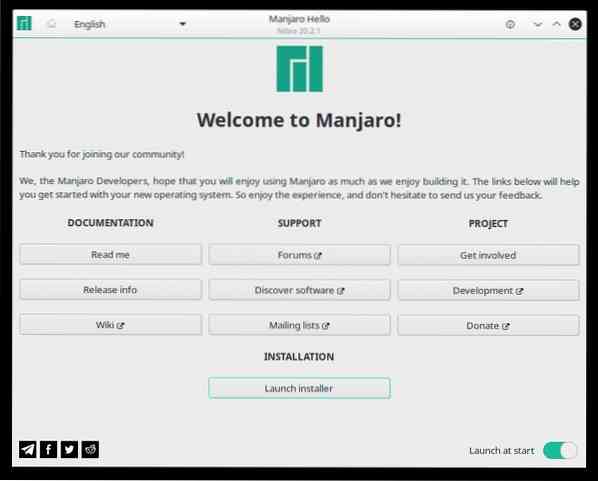
Vyberte jazyk a kliknite na tlačidlo Ďalej.
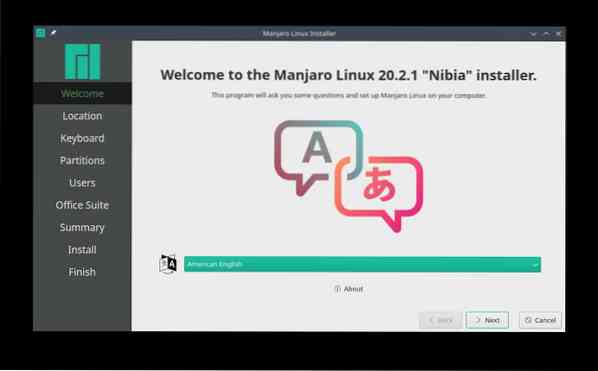
Vyberte časové pásmo a kliknite na tlačidlo Ďalej.
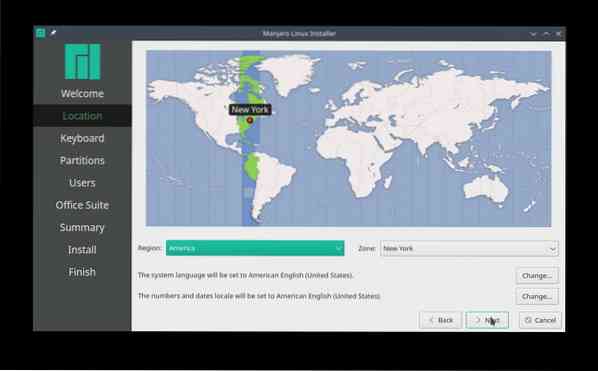
Podobne zvoľte predvolené rozloženie klávesnice, aby ste prešli na obrazovku rozdelenia disku.
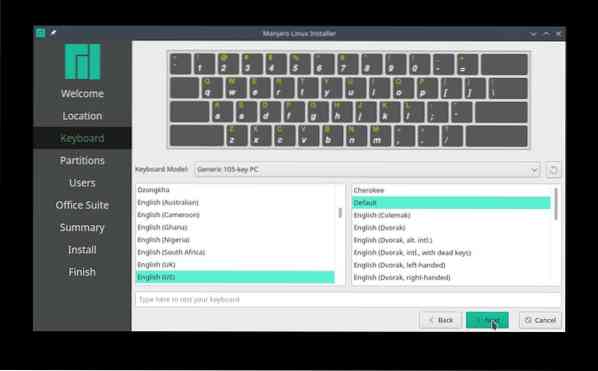
Na obrazovke rozdelenia vyberte ručné rozdelenie a kliknite Ďalšie aby ste predišli problémom s oddielom Windows.
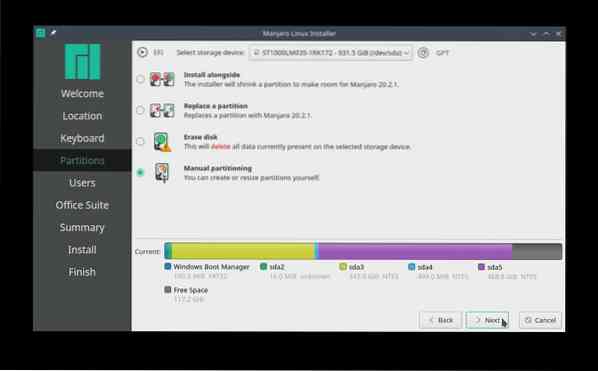
Vyberte oblasť voľného miesta a kliknite na tlačidlo Vytvoriť iniciovať budovanie nových oddielov pre Manjaro Linux.
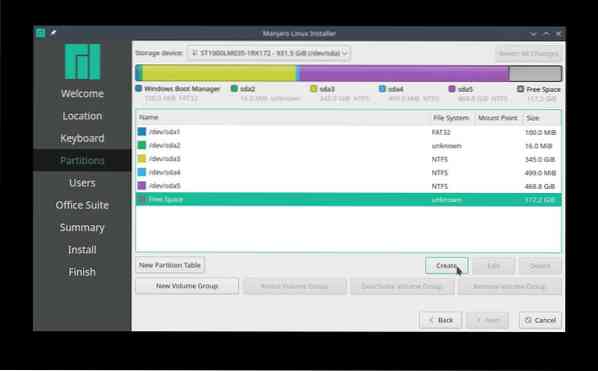
EFI oddiel:
Vytvorte systémový oddiel EFI (ESP) s veľkosťou 512 MiB, aby ste mohli ukladať súbory pre proces zavádzania a umožňovať interoperabilitu v rámci operačných systémov. Vytvorte bod pripojenia na / boot / efi a vyberte FAT32 systém súborov.
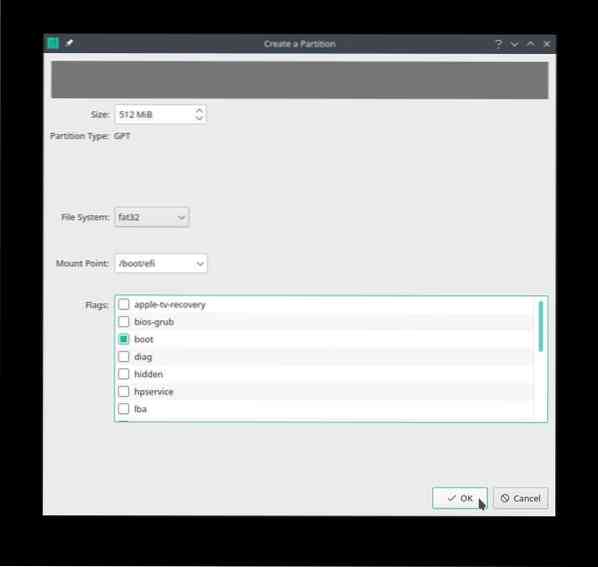
Oddiel SWAP:
Nastavenie malého odkladacieho oddielu je oveľa lepšie ako žiadneho. Veľkosť závisí od systému, dostupnej pamäte RAM a disku. Oficiálna dokumentácia spoločnosti Manjaro však odporúča nastaviť odkladaciu oblasť na veľkosť RAM a minimálne 8 GB, ak veľkosť RAM presahuje 8 GB.
Vyberte nerozdelený alebo dostupný voľný priestor na vytvorenie odkladacej oblasti s veľkosťou 10 GB, vyberte súborový systém linuxswap, a nezabudnite zvoliť vymeniť Vlajka.
Teraz vytvoríme samostatné oddiely pre domovský a koreňový adresár. Aj keď sa neodporúča vytvárať samostatné oddiely, je to ďalšia výhoda manuálneho rozdelenia na oddiely.
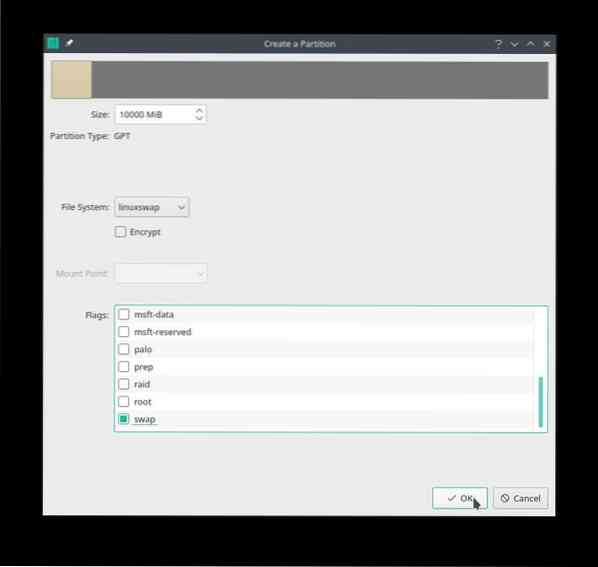
Domáca priečka:
Vytvorenie samostatného domáceho oddielu umožňuje oddeliť osobné údaje a udržiavať systém. Vyberte zostávajúce voľné miesto na pridelenie 80 GB HDD disku /Domov adresár. Vyberte súborový systém ext4 a zvoľte /Domov ako montážny priestor.
Nevýhodou samostatného domáceho oddielu je, že ponecháva malý priestor pre koreňový oddiel.
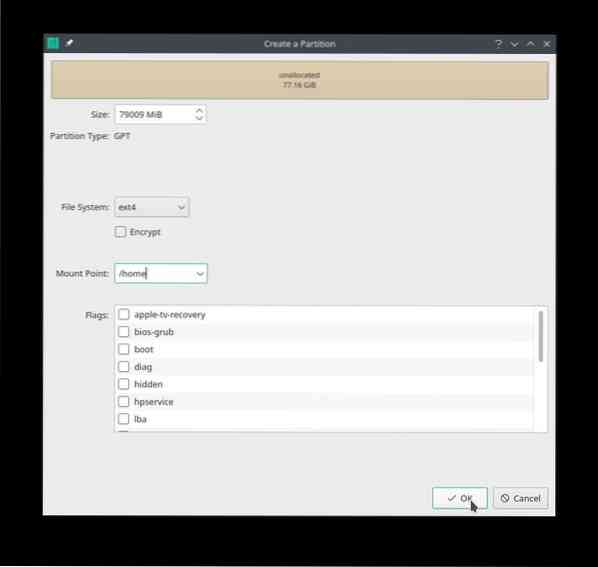
Koreňový oddiel:
Teraz vyberte zostávajúce voľné miesto na vytvorenie oddielu / (root). Vytvorenie koreňového oddielu s minimálnou odporúčanou veľkosťou vyžaduje, aby užívateľ vykonal rutinnú údržbu systému. Údržba zabráni tomu, aby disk bežal naplno a teda aby sa dal ľahko zaviesť.
Vyberte nepridelené miesto a vytvorte koreňový oddiel. Odporúčaný dostupný priestor na disku musí byť medzi 20–64 GB. Vyberte ext4 systém súborov, / (root) ako prípojný bod a kliknite na „Ok.“
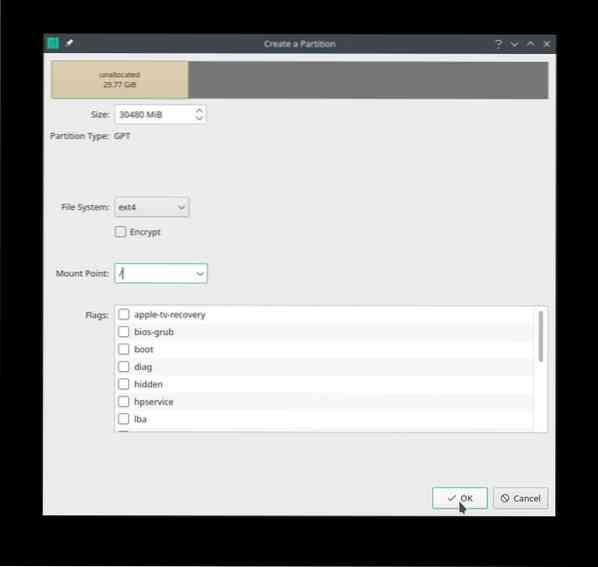
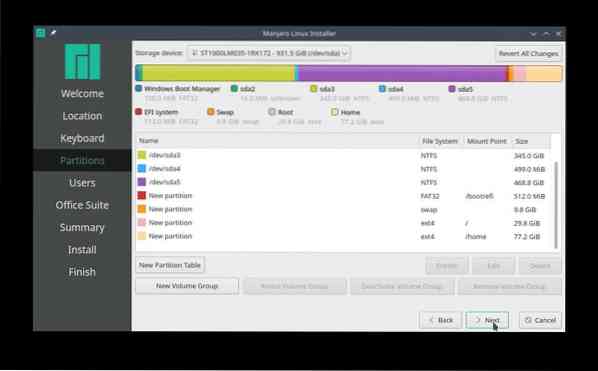
Alebo je tiež možné nevytvárať manuálne oddiely pre domácnosti, swapy, efi a root. Namiesto toho využite všetok nepridelený priestor dostupný pre a "koreňový oddiel.
Rovnako ako v tomto scenári, využite všetkých 117.Na začiatku 9 GB voľného miesta na vytvorenie jedného koreňového oddielu. Vyberte súborový systém ext4, zvoľte / prípojný bod a zvoľte koreň vlajka. Proces inštalácie Manjaro sa postará o zvyšok súborov a priečinkov grub.
Ďalej pridajte používateľské poverenia Manjaro, ako sú používateľské meno, meno hostiteľa a heslo root.
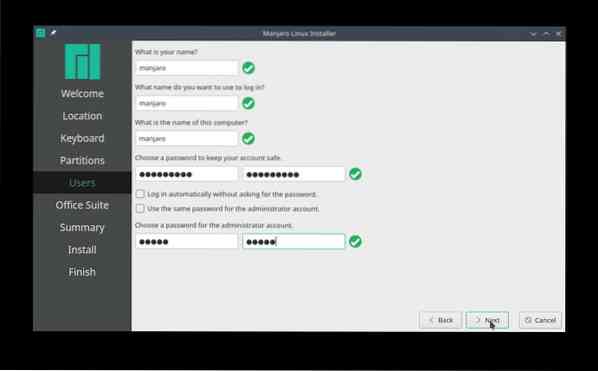
Kliknutím na tlačidlo Ďalej vyberte požadovaný kancelársky balík alebo vyberte možnosť Žiadny kancelársky balík.„
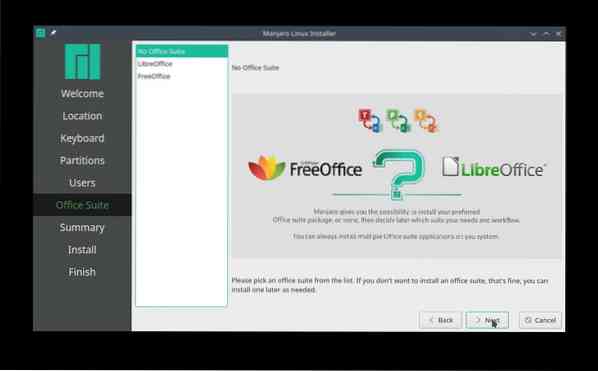
Na záver skontrolujte všetky vybrané zmeny pred začatím procesu inštalácie. Zaistite, aby všetky zmeny zodpovedali vašim preferenciám, najmä oddielu pevného disku, pretože Manjaro ich zapisuje na disk. Po dokončení kliknite na položku Inštalovať.„

Skontrolujte BootOrder
Po inštalácii, nereštartujte systém. Použite Ctrl + Alt + T otvorte terminál a vstúpte do efibootmgr príkaz na overenie poradia zavedenia.
[manjaro @ manjaro ~] $ efibootmgrBootCurrent: 0002
Časový limit: 0 sekúnd
BootOrder: 0004,0003,2001,2003,2002
Boot0000 * EFI Network 0 pre IPv4 (FC-45-96-41-BD-27)
Boot0001 * EFI Network 0 pre IPv6 (FC-45-96-41-BD-27)
Boot0002 * Zariadenie EFI USB (KingstonDataTraveler 3.0)
Boot0003 * Windows Boot Manager
Boot0004 * Manjaro
Boot2001 * Zariadenie EFI USB
Boot2002 * EFI DVD / CDROM
Boot2003 * Sieť EFI
Vyššie uvedený príkaz vydá záznam Manjaro s príslušným číslom zavedenia ako prvý záznam poradia zavedenia.
Ak neexistuje žiadna položka zavedenia systému Manjaro a nie je uvedená v hornej časti poradia zavádzania, spustite nasledujúce príkazy. Predpokladajme, že oddiely root a esp sú sda4 a sda5 a spustime nasledujúce príkazy:
[manjaro @ manjaro ~] $ sudo mount / dev / sda4 / mnt[manjaro @ manjaro ~] $ sudo mount / dev / sda5 / mnt / boot / efi
[manjaro @ manjaro ~] $ sudo cp / mnt / boot / grub / x86_64-efi / jadro.efi / mnt / boot / efi / EFI / boot / bootx64.efi
[manjaro @ manjaro ~] $ sudo efibootmgr -c -d / dev / sda -p 2 -L "manjaro" -l "\ EFI \ Manjaro \ grubx64.efi "
Znova spustite efibootmgr príkaz na potvrdenie, či Manjaro prevyšuje poradie zavedenia. Ak nie, môže mať systém problémy s nastavením UEFI.
Záver
Tento článok je komplexnou príručkou pre začiatočníkov systému Linux, ktorí chcú duálne spustiť systém Manjaro s operačným systémom Windows 10. Sprievodca obsahuje základné predpoklady pre Manjaro s dvojitým bootovaním a poskytuje podrobného sprievodcu inštaláciou. Pokryjeme tiež riešenie problémov s objednávkami bootovania, aby sme zaistili, že zodpovedajúci počet Manjaro bude na vrchole poradia bootovania.
 Phenquestions
Phenquestions


